Kiireisen päivän jälkeen sinulla on vihdoin aikaa kryssyä pehmeällä sohvalla haluten palkita itsesi pitkätoiveelokuvalla. Et koskaan kuvittele, että ponnahdusikkuna, jossa on virhekoodi 5004, ilmestyy, kun käynnistät sovelluksen. Vaihdoit verkkosivustoversioon, mutta mikään ei muuttunut. Virhe jää näyttöön. Kuinka turhauttavaa se on! Se melkein saa sinut hulluksi.
Virhekoodi 5004 on sisäänkirjautumisen epäonnistunut virhe, joka yleensä estää sinua käynnistämästä sovellusta/verkkosivua päästäksesi sisältöön. Saatat ihmetellä, miksi tämä koodi tulee näkyviin ja kuinka voit ratkaista sen. Tässä blogissa autamme sinut pois ongelmista kuudella tehokkaalla ratkaisulla. Jatka lukemista oppiaksesi kuinka pääset nopeasti takaisin nauttimaan Amazon Prime Videosta ilman keskeytyksiä.
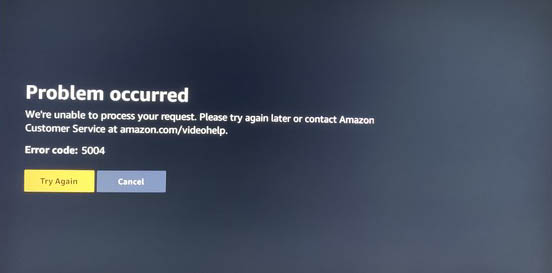
Saatat myös pitää
[Korjattu] Amazon Prime -videolataukset katosivat? – 7 tapaa
Mikä on Amazonin virhekoodi 5004?
Kuten mainittiin, virhekoodi 5004 on kirjautumisvirhe. Se tarkoittaa yleensä, että tilisi vahvistuksessa saattaa olla jotain vikaa. Verkkoasetuksesi, vanhentuneet Amazon Prime Video -tilauksesi, Amazonin aluerajoitukset sisällölle ja vanhentunut/virheellinen Amazon Prime Video -sovellus ovat neljä pääasiallista syytä virheeseen.
- Verkkoasetukset: Huono verkkoyhteys estää onnistuneet kirjautumisyritykset. Virheeseen johtavat myös palomuuriasetukset ja virustorjuntaohjelmisto, jotka voivat estää Amazon Prime Videon pääsyn Internetiin.
- Vanhentunut Amazon Prime -tili: Suoratoistopalvelu vaatii aktiivisen tilauksen. Ilman kelvollista tiliä järjestelmä estää kirjautumisyritykset ja estää suoratoiston, mikä johtaa virheeseen.
- Amazon-sisällön alueelliset rajoitukset: Amazon rajoittaa katselua sijainnin mukaan. Osa sisällöstä ei ole saatavilla tietyillä alueilla. Siksi sisältö voidaan estää, jos olet ulkomailla tai käytät VPN:ää. Tämä poikkeama estää suoratoiston ja laukaisee virheen.
- Vanhentunut / viallinen Amazon Prime Video -sovellus: Tarvittavien päivitysten puute tai ratkaisemattomia ongelmia, Amazon Prime -sovelluksen vanhassa versiossa on todennäköisesti yhteensopivuusongelmia tai siitä puuttuu upeita ominaisuuksia, jotka häiritsevät kirjautumista tai suoratoistoa. Lisäksi sovellus kerää välimuistia ajan myötä ilman päivitystä, mikä aiheuttaa myös virheen.
Korjaus 1. Varmista, että yhteys on vakaa
Luotettava yhteys on välttämätön verkon aiheuttamien häiriöiden välttämiseksi. Huono verkko voi estää Prime Videota kommunikoimasta kunnolla Amazonin palvelimien kanssa, mikä johtaa kirjautumisvirheisiin tai suoratoiston keskeytyksiin. Aina kun saat virhekoodin 5004, voit aloittaa Internet-yhteytesi tarkistamisesta.
Vaihe 1. Napsauta tietokoneen aloitusnäytössä "Käynnistä" ja valitse sitten "Asetukset".
Vaihe 2. Napsauta "Verkko ja Internet" ja valitse "Wi-Fi". Täältä näet, oletko yhteydessä Internetiin.
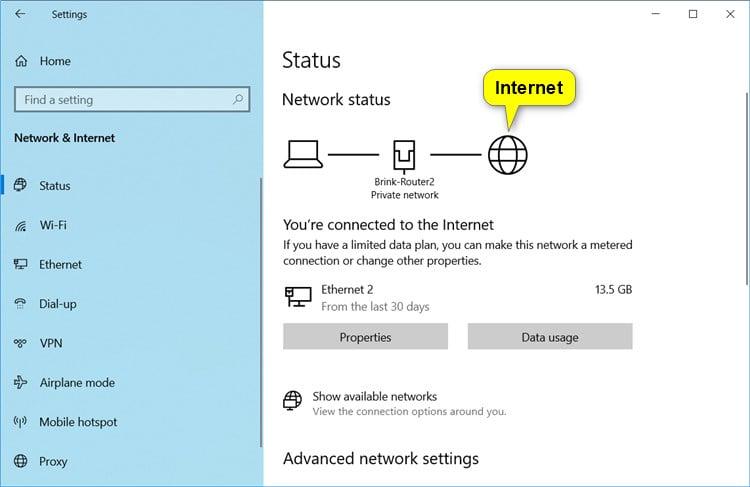
Vaihe 3. Jos se ei ole kytkettynä, katkaise yhteys muutamaksi minuutiksi ja yhdistä sitten uudelleen.
Jos et edelleenkään pääse Internetiin, ota yhteyttä Internet-palveluntarjoajaasi ongelman vianmääritykseen.
Korjaus 2. Varmista, että Amazon Prime -tilisi on aktiivinen
Amazon Prime Video tarkistaa tilisi tilan säännöllisesti. Virhe koodilla 5004 ilmenee, kun se tunnistaa tilisi ei-aktiiviseksi. Lisäksi, jos tilisi tila on virheellinen, tietty sisältö saattaa olla saavuttamattomissa, mikä ilmaistaan myös virhekoodilla 5004. Näin ollen Amazon Prime -tilisi hyvän maineen varmistaminen voi korjata ongelman. Voit tehdä seuraavasti.
-
Tarkista Amazon Prime -jäsenyytesi: Kirjaudu Amazoniin, siirry "Sinun tilisi" -valikkoon ja etsi "Prime-jäsenyytesi". Tällä sivulla voit vahvistaa, onko jäsenyytesi edelleen voimassa ja aiheuttavatko keskeneräiset maksut virheen.
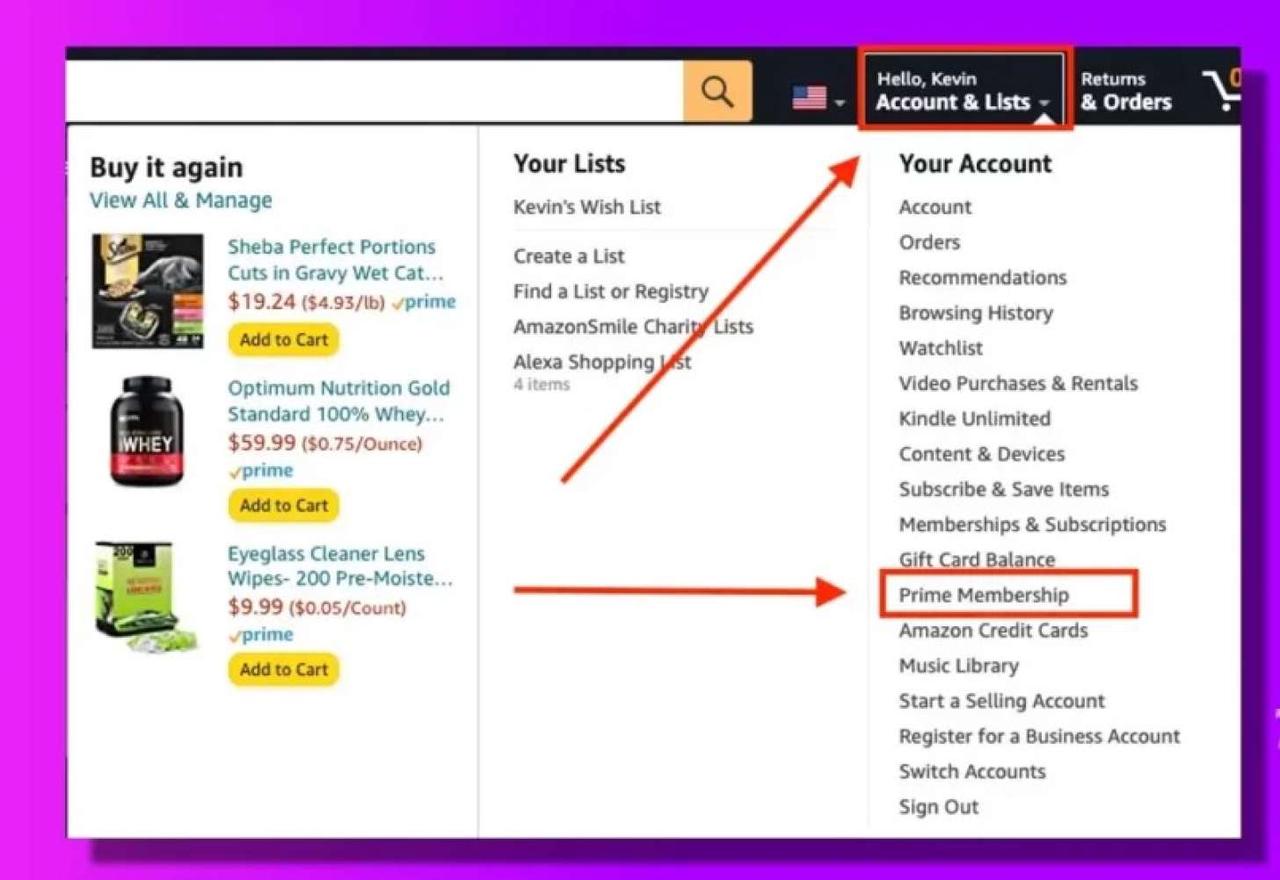
-
Päivitä Amazon Prime -maksutapasi: Kirjaudu Amazon Prime -tilillesi, siirry kohtaan "Maksuvaihtoehdot" ja löydät maksutavat, jotka haluat päivittää. Napsauta sitten avataksesi tietyn menetelmän ja valitse "Muokkaa" -painike syöttääksesi tarvittavat muutokset.
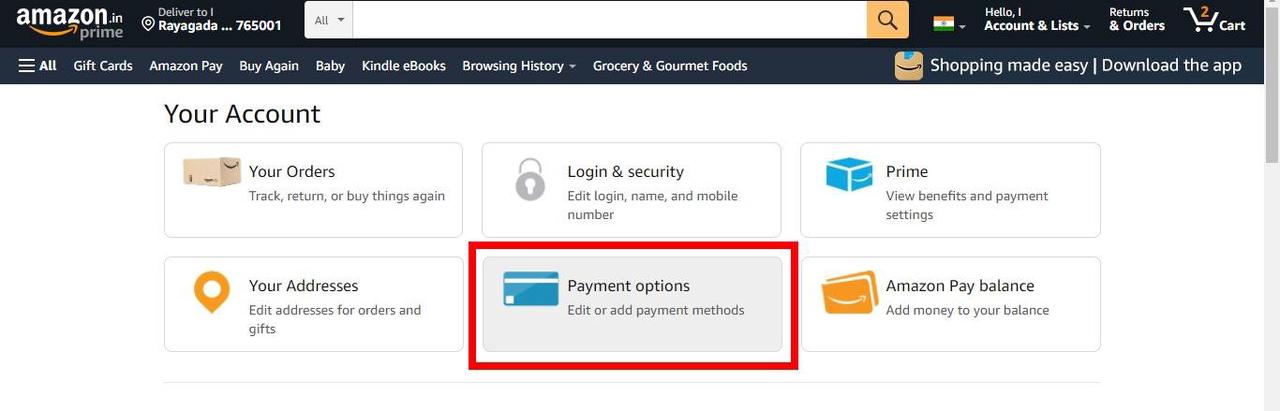
-
Kirjaudu uudelleen sisään Amazon Prime Video: Joskus voit yksinkertaisesti kirjautua ulos tililtä ja kirjautua uudelleen Amazon Prime Video -sovellukseen tai -sivustoon nähdäksesi, toimiiko se.

-
Ota yhteyttä asiakaspalveluun: Jos ongelma jatkuu sen jälkeen, kun olet kokeillut kaikkia kolmea yllä mainittua tarkistusta, voit ottaa yhteyttä Amazon Prime Videon asiakaspalveluun saadaksesi lisäapua, he voivat tarjota lisänäkemyksiä tai ratkaisuja tapauksellesi.
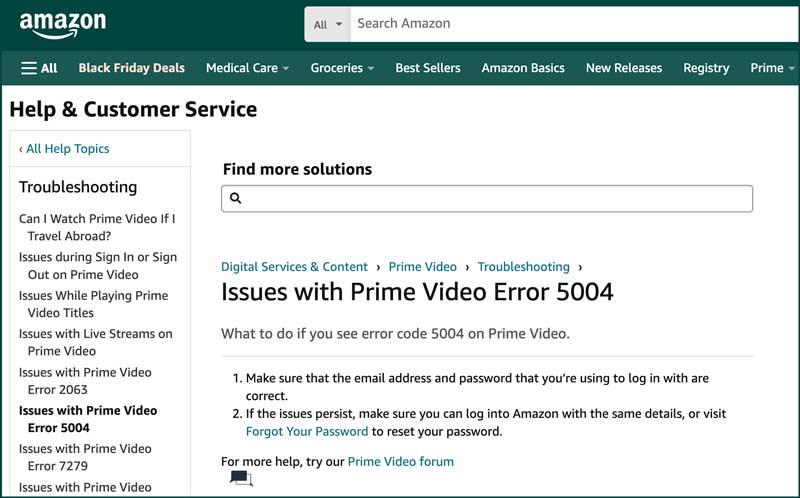
Korjaus 3. Rekisteröi Amazon Prime -tili uudelleen laitteeseen
Laitteen välimuistit voivat aiheuttaa sen, että sovellukset eivät toimi. Ajan myötä laitteessa voi olla myös konfigurointiongelmia tai tunnistusvirheitä. Kaikki nämä voivat saada Amazon Prime Videon näyttämään virhekoodin 5004.
Amazon Prime Video -tilisi uudelleenrekisteröinti nykyiselle laitteelle pyyhkii kertyneet välimuistit ja konfiguroi laitteen uudelleen, jotta se toimii paremmin. Samaan aikaan se auttaa luomaan uudelleen yhteyden laitteesi ja Amazon-tilisi välille ja myös tarkistaa tilitiedot uudelleen varmistaakseen pääsyn Amazon Prime Video -sisältöön ja -palveluihin.
Vaihe 1. Poista ensin nykyisen laitteesi rekisteröinti. Pidä Amazon-tilisi allekirjoitettuna, siirry kohtaan "Hallitse sisältöäsi ja laitteitasi", valitse "Laitteet", etsi nykyinen tilisi ja napsauta "Poista rekisteröinti".
Vaihe 2. Avaa Prime Video -sovellus uudelleen laitteessa.
Vaihe 3. Rekisteröi laitteesi valitsemalla "Rekisteröidy Amazon-sivustolla". Saat koodin tai QR-koodin tai voit kirjautua sisään ja aloittaa katselun. Rekisteröi tilisi uudelleen ohjeiden mukaan.
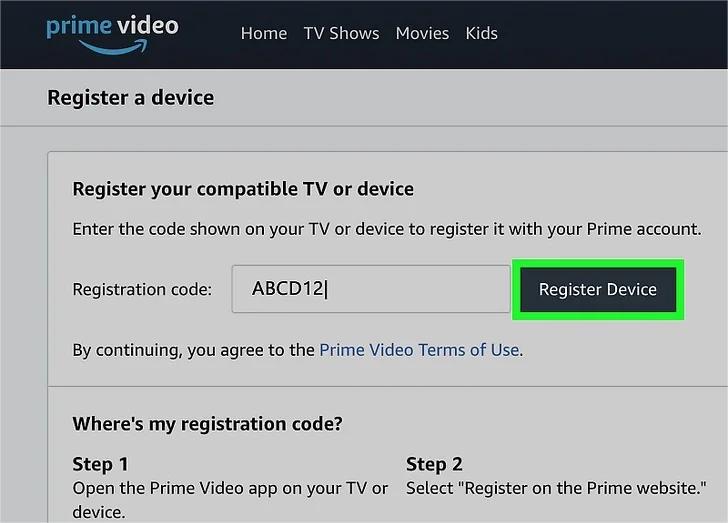
Korjaus 4. Poista välityspalvelin/VPN/palomuuri/virustorjuntaohjelmisto käytöstä
Välityspalvelimet ja VPN:t voivat muuttaa IP-osoitettasi tai salata tietoja, mikä voi johtaa todennusongelmiin Amazonin palvelimissa. Palomuurit ja virustorjuntaohjelmistot voivat estää Prime Videon toistoon tarvittavat saapuvat ja lähtevät yhteydet ja jopa estää sen käynnistymisen. Poistamalla nämä käytöstä väliaikaisesti voit poistaa mahdolliset esteet ja antaa Prime Videon muodostaa vakaan yhteyden, jota tarvitaan suoratoistoon, mikä ratkaisee 5004-virheen.
Korjaus 5. Tyhjennä välimuisti ja tiedot Amazon Prime Videosta
Välimuistit sisältävät joskus vanhentuneita, pilaantuneita tai väliaikaisia tietoja, jotka voivat johtaa virheisiin sujuvassa latauksessa ja suoratoistossa. Ajan myötä välimuistit vievät tietyn määrän tallennustilaa, mikä heikentää laitteesi suorituskykyä.
Tyhjentämällä välimuisti ja tiedot Amazon Prime Videosta jätät Prime Video -sovellukselle riittävästi tilaa toimiakseen, jolloin se voi ladata uudelleen kelvollisia tietoja, joita tarvitaan keskeytyksettä suoratoistoon. Lisäksi sovelluksen mahdolliset virheet poistetaan prosessin aikana. Alla on yleiset oppaat, joiden avulla voit tyhjentää sovelluksen ja verkkoselaimen välimuistin ja tiedot.
- Sovelluksessa: Siirry laitteesi kohtaan "Asetukset", siirry kohtaan "Sovellusten hallinta", vieritä alas kohtaan "Prime Video" ja napsauta / napauta "Tyhjennä välimuisti tai tyhjennä tiedot".
- Verkkoselaimessa: Avaa verkkoselaimesi, siirry kohtaan "Asetukset", etsi "Tietosuoja ja turvallisuus" ja etsi vaihtoehto "Tyhjennä selaustiedot", sitten voit asettaa ajanjakson ja tyhjennyksen tiedot ja vahvistaa valittujen tietojen poistamisen. Muista käynnistää selaimesi uudelleen ennen kuin kirjaudut uudelleen Amazon Prime Videoon.

Korjaus 6. Päivitä Amazon Prime Video uusimpaan versioon
Ajan myötä Prime Video -sovelluksessa voi olla virheitä ja yhteensopivuusongelmia, minkä vuoksi se ei voi toimia sujuvasti laitteellasi, mikä johtaa virheeseen koodilla 5004. Uusimman version päivitykset sisältävät usein virheenkorjauksia ja parannuksia, jotka ajavat sinut pois siitä. Lisäksi sovelluksen päivittäminen varmistaa myös, että sinulla on pääsy uusimpiin ominaisuuksiin ja tietoturvaparannuksiin. Voit seurata alla olevia oppaita pitääksesi Amazon Prime Videon laitteessasi uusimmassa versiossa.
- mobiilissa: Avaa "Google Play Store" (Android) /App Store (iOS) -sovellus ja etsi "Prime Video". Kun versio on saatavilla, napauta "Päivitä".
- PC:llä: Avaa "Microsoft Store" (Windows)/"App Store" (MacOS) tietokoneellasi, etsi "Prime Video" ja napsauta "Päivitä", jos uusi versio on saatavilla lisätietosivulla.
Vinkki: Lataa Amazon Prime Videos MP4-muodossa virheetöntä toistoa varten
Oletetaan, että olet kokeillut kaikkia mainittuja ratkaisuja, mutta olet silti juuttunut virhekoodiin 5004, tarkoittaako se, että et voi koskaan päästä eroon ongelmasta pysyvästi? Mikä on seuraava askel, jonka voit ottaa? Vastaus on yksinkertainen, mutta helppo toteuttaa käytännössä: Tallenna suosikkisisältösi Amazon Prime Videossa laajalti yhteensopivaan tiedostoon laitteellesi. Tällä tavalla voit voittaa suoratoistovirheiden perimmäiset syyt ja voit katsella sisältöä milloin tahansa, missä tahansa, jopa ilman vakaata internetyhteyttä.
MovPilot Amazon Prime Video Downloader on tehokas työkalu, jonka avulla voit sanoa hyvästit error-code-5004 -turhautumiselle. Se antaa sinulle joustavuuden nauttia suosikeistasi useilla eri laitteilla ja mediasoittimilla Amazon Prime -elokuvien muuntaminen 1080P MP4:ksi sekä MKV. Se tukee myös Dolby 5.1 -surround-ääntä ja säilyttää alkuperäiset tekstitykset ja ääniraidat suosikkikielilläsi paremman ja mukaansatempaavan toiston takaamiseksi.
Lisää merkittäviä ominaisuuksia
- Sisäänrakennettu selain: Sen avulla voit käyttää kaikkia Amazon-videoresursseja ja kirjastoasi asentamatta sovellusta laitteellesi.
- Säilytä kaikki Amazon-videot: Voit tallentaa kaikki elokuvat tai TV-ohjelmat Prime Video -kirjastoon paikallisesti ikuisesti ilman, että sinun tarvitsee huolehtia latausrajoituksista ja vanhenemisesta.
- Tallenna Amazon-videot korkealaatuisena MP4:nä: Tämä työkalu pystyy lataamaan minkä tahansa videon Amazon Primesta 1080P MP4/MKV-muodossa alkuperäisten äänitehosteiden kanssa.
- 3 Tekstitysvaihtoehdot: Voit valita kovan, pehmeän ja ulkoisen tekstityksen lataamisen aikana, mikä vastaa toiveitasi tulevaisuuden näyttämistä ja muokkaamista varten.
- Jatka keskeytettyjä latauksia: Voit vapaasti keskeyttää latausprosessin haluamallasi tavalla, MovPilot jatkaa sitä. Tämä äskettäin lisätty ominaisuus on erityisen hyödyllinen Internet-häiriöissä.
- Erinomainen yhteensopivuus: Se on suunniteltu yhteensopivaksi Windows- ja Mac-tietokoneiden kanssa. Se säästää aikaa sopeutumisessa vaihdettaessa laitteista, joissa on eri käyttöjärjestelmä.
Koska seuraavat yksinkertaiset vaiheet ovat käyttöliittymänsä ytimekäs ja informatiivisia, ne osoittavat, kuinka MovPilot Amazon Prime Video Downloader saa sinut nauttimaan Amazon Primen virheettömästä videosta kuin tuulta.
Vaihe 1. Lataa, asenna ja käynnistä MovPilot tietokoneellesi. Kirjaudu sitten verkkosoittimeen Amazon-tililläsi.

Vaihe 2. Napsauta rataskuvaketta oikeassa yläkulmassa, siirry kohtaan "Asetukset" ja valitse "MP4" "Videomuoto" -kohdan pudotusvalikosta. Täällä voit myös asettaa lähtöparametreja, kuten "Videokoodekki", "Äänikieli", "Output Folder" jne.

Vaihe 3. Hae videota, jonka haluat ladata hakupalkista. Jotta hakusi täsmää, voit myös kopioida ja liittää videon URL-osoitteen Prime Videon tai sen sovelluksen verkkoselaimesta.

Vaihe 4. Napsauta "Lataa" -painiketta (nuoli alas-kuvake) kunkin nimikkeen vieressä, näet meneillään olevat videot oikeassa paneelissa. Voit keskeyttää tai jatkaa tarvittaessa. Kun lataus on valmis, löydät aina lataukset "Historia"-sarakkeesta "Lataa"-kohdan vieressä näytön yläreunassa.

Bottom Line
Sisäänkirjautumisen epäonnistuneiden virheiden syyt koodilla 5004 ovat pääasiassa neljässä mielessä. Niiden takana ovat siis ratkaisujen periaatteet: Tarkista yhteytesi, varmista Prime-tilin tila ja sen sisällön saatavuus sekä päivitä Prime Video uusimpaan versioon. Ne ovat kuitenkin väliaikaisia korjauksia. Saatat kohdata samoja virheitä uudestaan ja uudestaan.
Jos haluat lopullisen ratkaisun virheettömään kelloon, MovPilot Amazon Prime Video Downloader on pakko saada. Niin tehokas kuin se onkin, se auttaa sinua ohittamaan Amazonin asettamat tiukat suoratoistorajoitukset ja tallentamaan kaikki Amazon-suosikkivideosi 1080P MP4 -muotoon ikuisiksi ajoiksi murehtimatta otsikon vanhenemisesta. Kokeile nyt ja nauti keskeytymättömistä katselukokemuksista!
MovPilot Amazon Prime Video Downloader
Lataa Amazon Prime -elokuvat ja -ohjelmat katsoaksesi offline-tilassa helposti!








